البحث عن عناصر من مجلدات حساب IMAP والمحفوظات القديمة هي مهمة محمومة. بخلاف ما سبق ، يقدم Outlook 2010 طريقة بسيطة للبحث عن العناصر المطلوبة ؛ رسائل البريد الإلكتروني ، والملفات ، وأحداث التقويم ، والمهام ، وما إلى ذلك على الفور. بمجرد فهرسة جميع مجلدات Outlook الخاصة بك ، يمكنك البحث عن أي عنصر من مجلدات ومحفوظات محددة.
البسيط البحث الفوري تتيح لك ميزة معالجة نتائج البحث باستخدامبنقرة واحدة ودون اللحاق بإجراءات معقدة للبحث عن العناصر. في هذا المنشور ، سنجلب خيارات بحث مختلفة في دائرة الضوء ونستكشف أدوات البحث الأساسية المتوفرة في الداخل.
قم بتشغيل Outlook 2010 ومن الشريط الجانبي الأيسر حدد المجلد المطلوب الذي تريد البحث فيه عن عنصر.

أدخل الآن كلمة البحث لبدء البحث ،سترى جميع نتائج البحث التي تتضمن كلمات رئيسية محددة للبحث. من الشريط الجانبي الأيمن ، يمكنك مشاهدة العناصر والتقويم والرسائل التي تحتوي على كلمات البحث الأساسية.
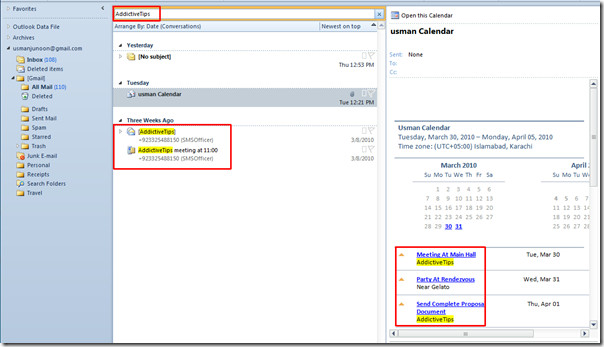
سترى أيضًا علامة تبويب جديدة على الشريط باسم بحث تحت ادوات البحث. يوفر خيارات مختلفة لتصفية نتائج البحث.

إذا كنت تريد البحث في المرفقات في مجلد محدد ، فانقر فوق لديها مرفق زر. سيظهر جميع العناصر التي تحتوي على مرفقات.
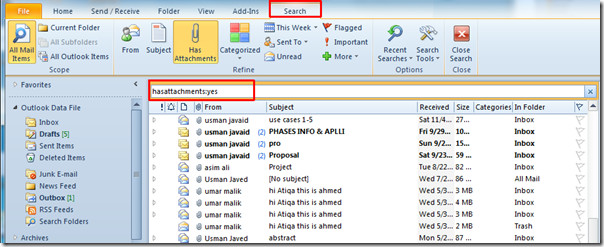
في جزء البحث ، يمكنك أيضًا تغيير الكلمة الأساسية باستخدام لديها مرفق، فقط أدخل امتداد الملف وسيظهر جميع المرفقات التي ملحق. سيعرض أيضًا رسائل البريد الإلكتروني والعناصر التي تحتوي على اسم الامتداد.
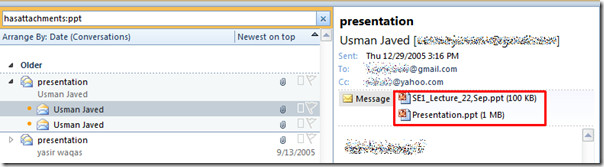
من مجموعة Refine ، يمكنك أيضًا اختيار أي خيار آخر لمزيد من البحث المحسن. عند النقر وضع علامة في Refine group ، ستعرض جميع العناصر ورسائل البريد الإلكتروني التي تم الإبلاغ عنها مؤخرًا. يمكنك أيضًا النقر فوق مهم موجود تحت الزر الذي تم الإبلاغ عنه ، من هذا الاسبوع زر تحديد الخط الزمني الذي تريد عرض نتائج البحث فيه.
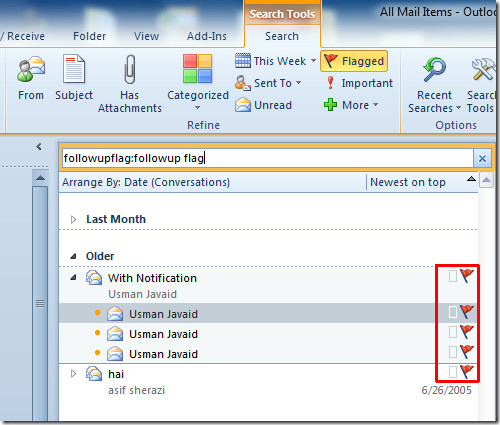
إذا كنت تريد البحث في رسائل البريد من شخص محدد ، فانقر فوق من عند في الطرف الأيسر من صقل المجموعة وفي جزء البحث فقط أدخل اسم المستلم ، وسيعرض كل البريد (الرسائل) من شخص محدد.
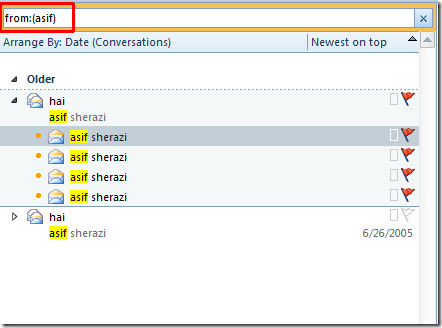
من عند صقل مجموعة ، يمكنك أيضًا البحث عن العناصر الخاصة بك حسب الموضوع ، فقط انقر موضوع وأدخل الكلمة. عند النقر غير مقروء سيظهر جميع رسائل البريد الإلكتروني التي لم تكنقرأت حتى الان. الآن انقر فوق المزيد لإلغاء النقر فوق وظيفة أخرى للبحث. حدد خيارات النموذج المناسبة من القائمة وسترى النماذج الخاصة أسفل جزء البحث الرئيسي.
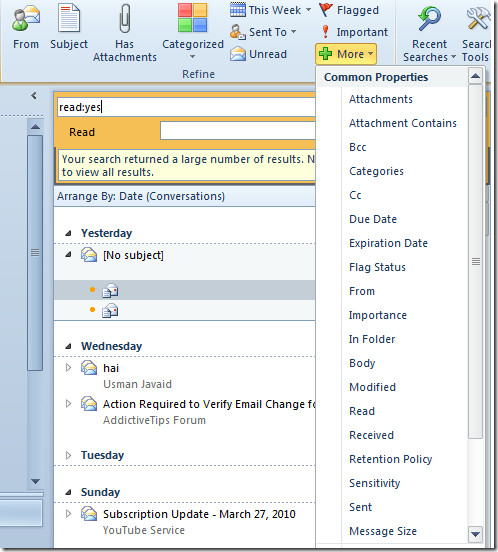
أدخل كلمة البحث الأساسية واملأ الاستمارة لجعل نتيجة البحث أكثر دقة.
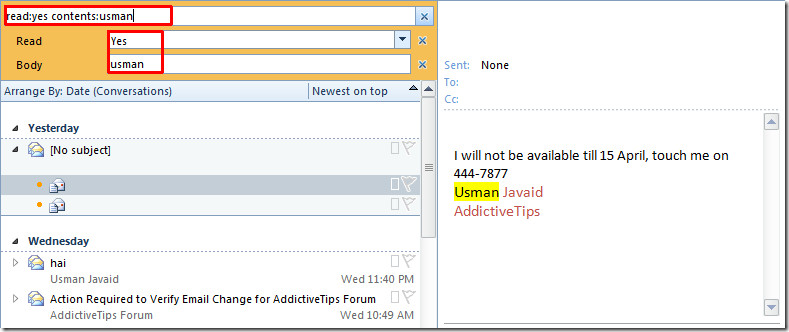
من عند خيارات المجموعة ، انقر فوق عمليات البحث الأخيرة لعرض جميع كلمات البحث السابقة.
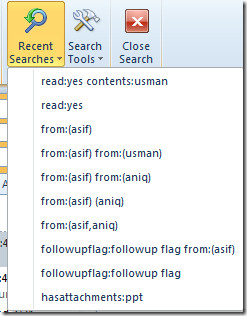
من عند ادوات البحث يمكنك تكوين أنواع مختلفة من الخيارات ، مثل ، حالة الفهرسة, مواقع للبحث (POP ، وجميع مجلدات حساب IMAP) ، بحث متقدم ، و خيارات البحث.
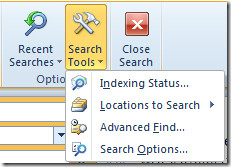
الآن انقر فوق بحث متقدم، هنا يمكنك اللعب مع الكثير من البحثخيارات. يمكنك التنقل عبر علامات التبويب وإدخال المعايير المطلوبة في الحقول ، إذا كنت ترغب في البحث عن العناصر عن طريق إضافة الاستعلامات ، قم بتمكين Query Builder في مربع الحوار هذا.
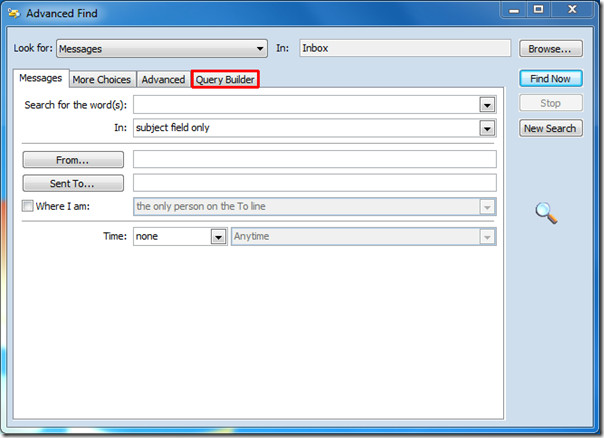
يمكنك أيضًا الاطلاع على الأدلة الخاصة بنا على Xobni Search Add-in لـ Outlook 2010 و Outlook 2010 PST وخيار البحث المتقدم (Query Builder).













تعليقات